如何在您的 WooCommerce 商店中批量編輯產品類別
已發表: 2020-07-04在您的 WooCommerce 商店中編輯產品類別的原因有很多,對吧? 它可能從您的 WooCommerce 商店的設置階段開始。 因為您需要添加要在商店中銷售的所有產品,並且應該將其排列在特定類別下。 這將使您的客戶的購物體驗更方便,更容易抓住他們正在搜索的產品。
有時,您可能計劃停止銷售屬於特定類別的產品。 因此,您也應該從您的 WooCommerce 商店中刪除一個或多個類別。 或者您想將一個新產品類別覆蓋為多個產品等等。
編輯少量產品的類別可能不是一項繁瑣的任務。 但是在編輯成百上千個產品類別時,您可以考慮批量編輯選項。 如果您只需要在某個或多個類別下添加所選產品,則可以使用 WooCommerce 的默認批量編輯選項。 但是,如果您想要批量編輯產品類別的更高級編輯選項,您可以尋求批量編輯插件的幫助。
在本文中,我將討論如何使用 WooCommerce 的默認批量編輯選項和高級插件批量編輯 WooCommerce 商店中的產品類別。
目錄
- 使用 WooCommerce 批量編輯產品類別
- 使用插件批量編輯產品類別
- 第 1 步:過濾產品以對類別應用批量更新
- 第 2 步:預覽過濾後的產品
- 第 3 步:批量編輯產品類別
- 第 4 步:安排批量編輯
- 包起來
使用 WooCommerce 批量編輯產品類別
轉到您的WooCommerce 儀表板 -> 產品 -> 所有產品。
您可以在那裡找到批量操作。
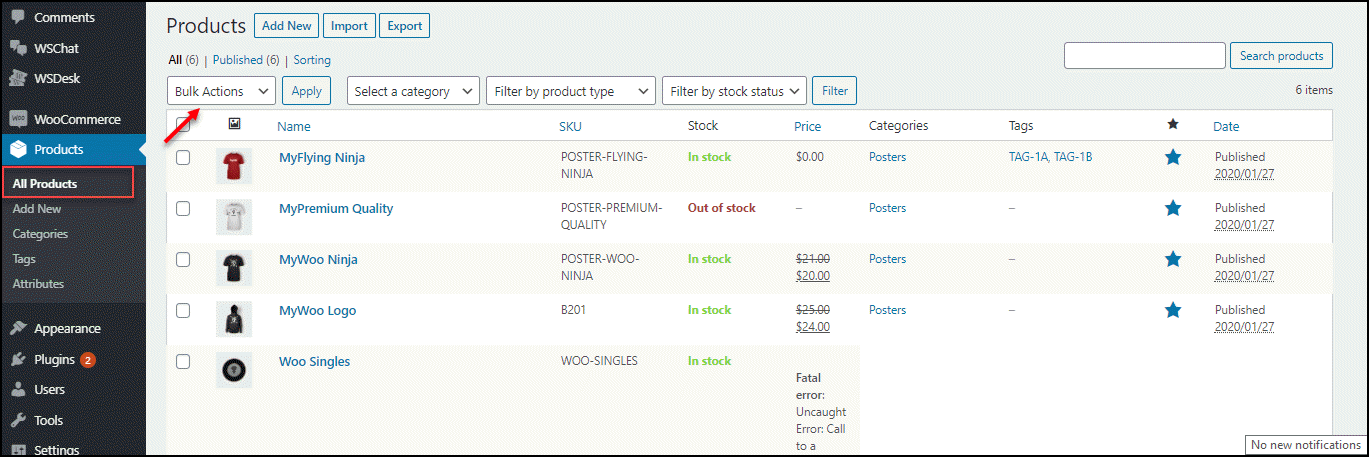
在繼續下一步之前,您可以應用一些過濾器來選擇需要編輯的產品。 您可以根據類別、產品類型進行過濾,例如簡單產品(可下載和虛擬產品)、分組產品、外部/附屬產品以及批量編輯的變量。 您還可以根據庫存狀態過濾產品,例如庫存、缺貨和延期交貨。
設置產品排序所需的過濾器後,您可以啟用複選框以從列表中選擇產品以繼續進行批量更新。 然後單擊應用按鈕。 將顯示一個對產品屬性應用批量更新的新窗口。
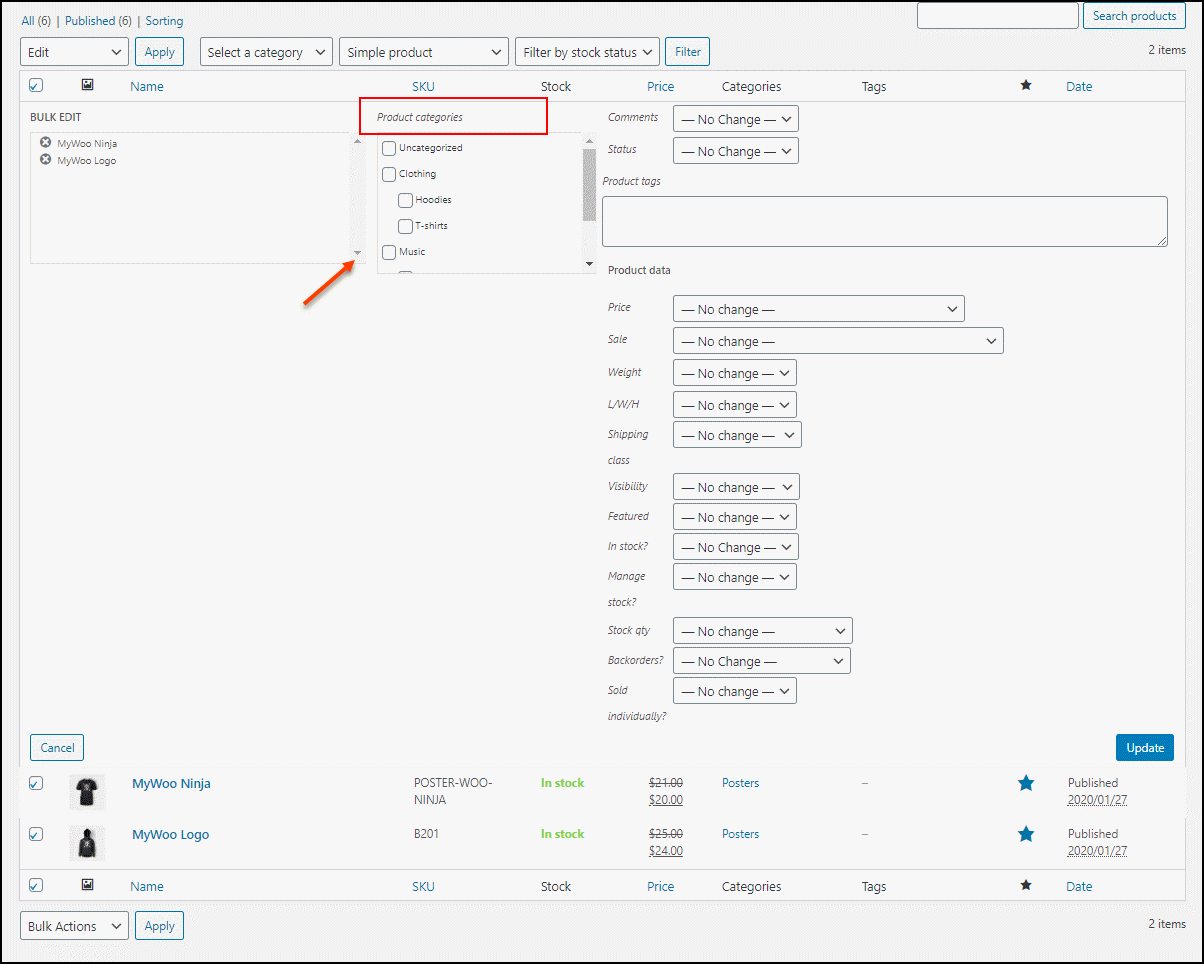
在該窗口中,您可以看到Product Categories 。 在那裡,您可以檢查要添加在上一步中過濾的產品的類別。
使用此 WooCommerce 的默認批量編輯選項,您還可以批量編輯以下產品屬性:
- 註釋
- 地位
- 產品標籤
- 正常價格和銷售價格
- 重量、長度、寬度和高度
- 航運類
- 產品可見性
- 將產品設置為特色產品或將特色產品設置為非特色產品
- 庫存、管理庫存、庫存數量和延期交貨
- 設置產品是否單獨銷售
設置好所有需要編輯的產品屬性後,您可以單擊更新按鈕。 所有這些更改都將在您的 WooCommerce 商店中的產品上更新。
使用此默認批量編輯選項,您只能將類別添加到過濾後的產品。 但是您無法從過濾的產品中批量刪除類別,也無法將新類別覆蓋到產品中。 要為所需產品批量添加、刪除和覆蓋產品類別,您可以為您的商店選擇高級批量編輯插件。 因此,讓我們檢查一下如何使用批量編輯插件批量編輯產品類別: ELEX WooCommerce 高級批量編輯產品、價格和屬性。
使用插件批量編輯產品類別
ELEX WooCommerce 高級批量編輯產品、價格和屬性插件是一流的批量編輯插件,提供了一些高級過濾選項和要編輯的產品屬性。 如果您在此插件中默認找不到它,您也可以創建自定義產品屬性。 您可以對過濾產品的這些屬性應用批量編輯。
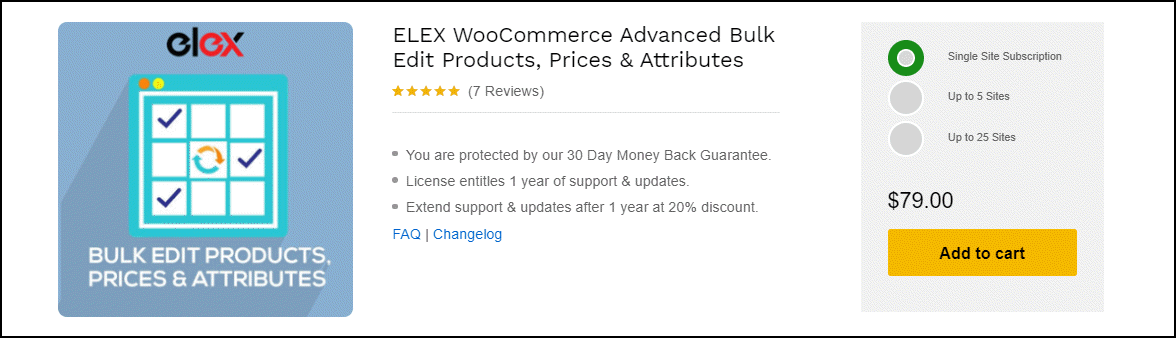
使用此插件,您可以在更新期間隨時恢復到上一步。 如果您改變主意或意外進行了更新,您無需擔心。 由於批量編輯會影響整個商店,因此此插件提供了在任何階段撤消和重置更新的選項。
現在,讓我們逐步檢查如何對產品類別進行批量編輯。
在此之前,安裝 ELEX WooCommerce 高級批量編輯產品、價格和屬性插件,並在您的 WooCommerce 商店中激活它。
然後轉到WooCommerce -> 批量編輯產品。
第 1 步:過濾產品以對類別應用批量更新
您可以在此處使用各種過濾選項對要編輯的所需產品進行排序。 更新不應影響您商店中您不打算修改的其他產品。 因此,過濾正確的產品集非常重要。
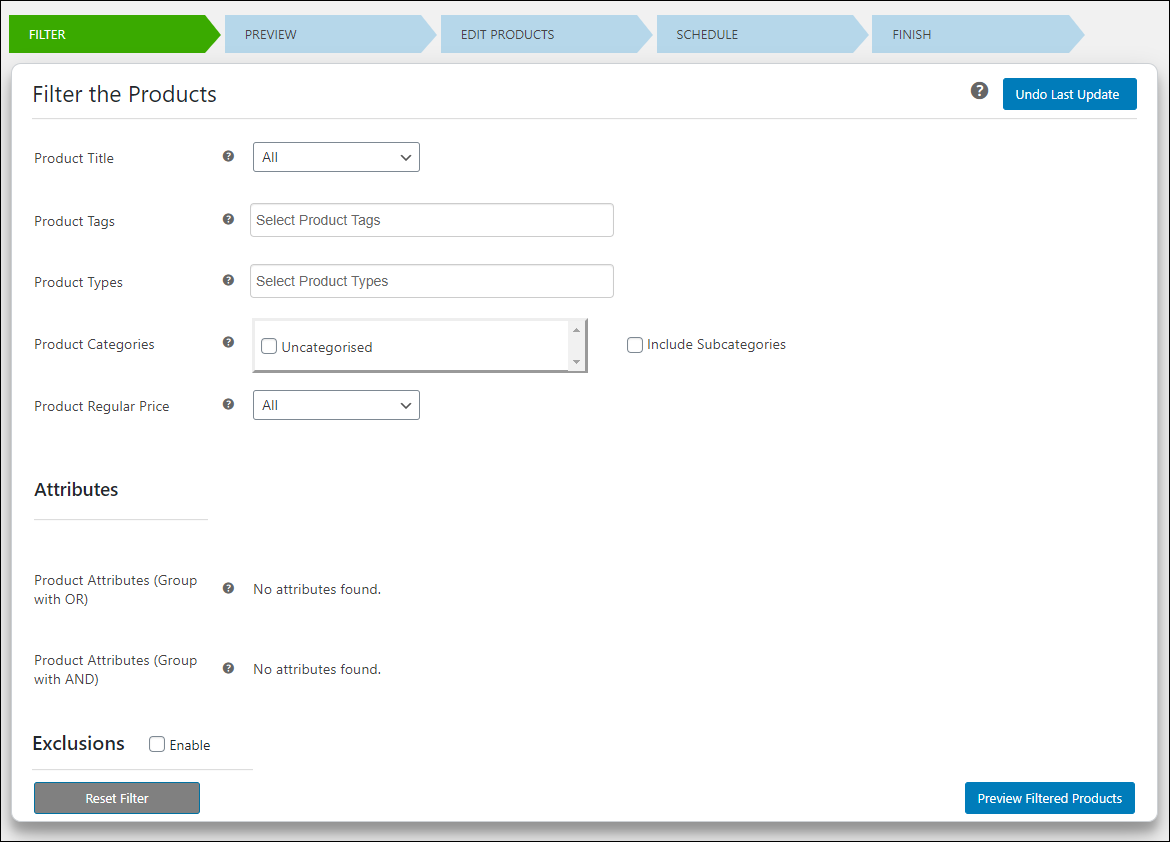
您可以根據以下屬性過濾產品:
- 產品標題:過濾標題開始、結束或包含特定文本的所需產品。 您還可以使用 Regex(正則表達式)匹配來過濾要編輯的產品。
- 產品標籤:選擇產品標籤或標籤以對要編輯的產品進行排序。
- 產品類型:根據產品類型過濾產品,以便對簡單、可變和外部類型的產品應用編輯。
- 產品類別:啟用產品類別和子類別的複選框,以將批量編輯應用於這些類別和子類別下的所有產品。 您可以忽略此過濾器以選擇 WooCommerce 商店中的所有產品。
- 產品正常價格:您可以按正常價格過濾產品。 您可以通過 4 種方式對產品進行分類:
- >= – 包括價格大於或等於輸入價格的產品。
- <= – 包括價格低於或等於輸入價格的產品。
- == – 包括價格與輸入價格完全相同的產品。
- || 介於 - 輸入最小和最大正常價格值以過濾產品。
- 您可以將其保留為“全部”,以包括所有產品。
- 如果您的商店銷售產品變體,您還可以通過使用OR和AND操作對屬性進行分組,按屬性值過濾可變產品。
- 如果您不想對過濾產品列表中的某些產品應用批量編輯,您可以通過產品 ID 排除它們,或啟用類別或子類別以排除它們。
單擊預覽過濾的產品。

第 2 步:預覽過濾後的產品
檢查列表中是否包含所有必需的產品,以及是否包含任何不必要的產品以在此預覽頁面上應用批量編輯。 您還可以通過取消選擇與產品對應的複選框,從此預覽頁面中排除一些產品以用於下一步。 此外,您可以搜索產品以檢查它是否包含在列表中。
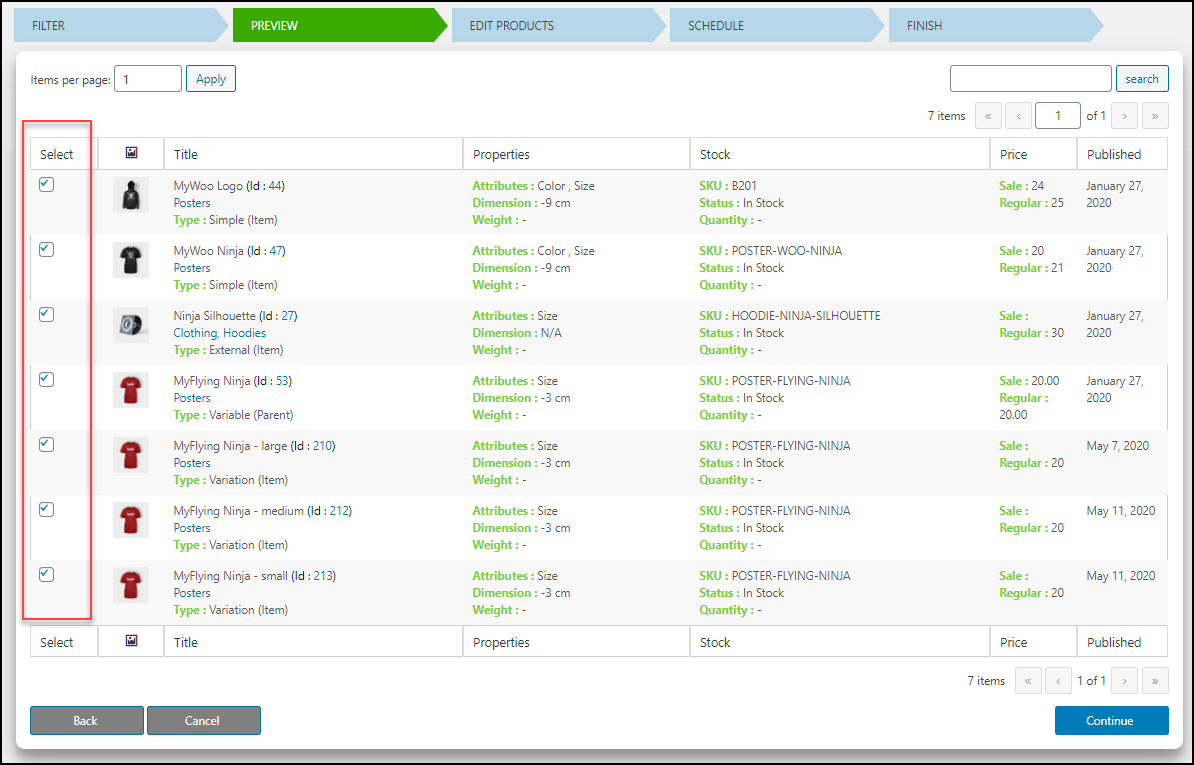
點擊繼續。
第 3 步:批量編輯產品類別
您有 3 個選項來批量編輯產品類別。 他們是:
- 添加
- 消除
- 覆蓋

添加產品類別
您可以向篩選的產品添加一個或多個新產品類別。
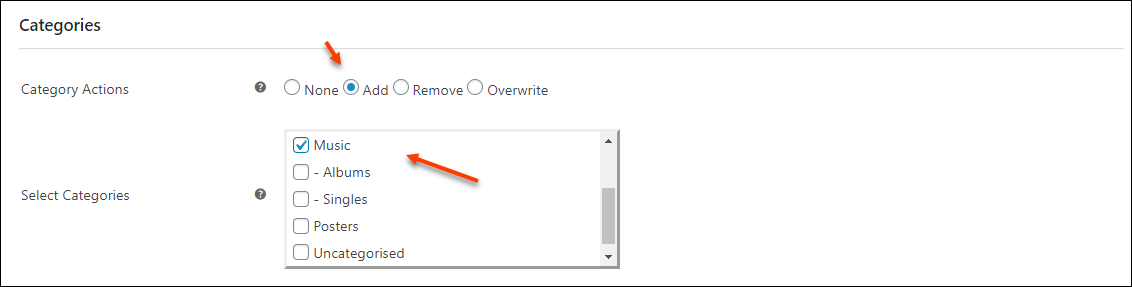
示例:將上一步中過濾的所有產品添加到“音樂”類別。
更新後,所有被過濾的產品都將歸入“音樂”類別。 檢查屏幕截圖:
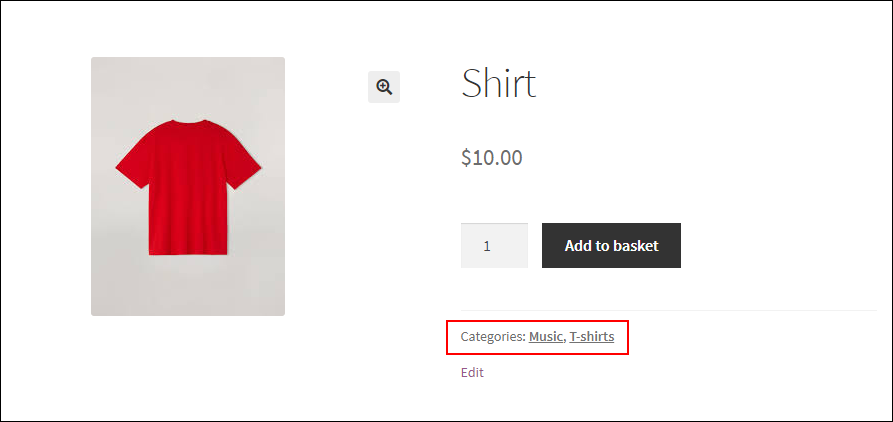
從產品中刪除類別
您可以從產品中刪除一個或多個類別。
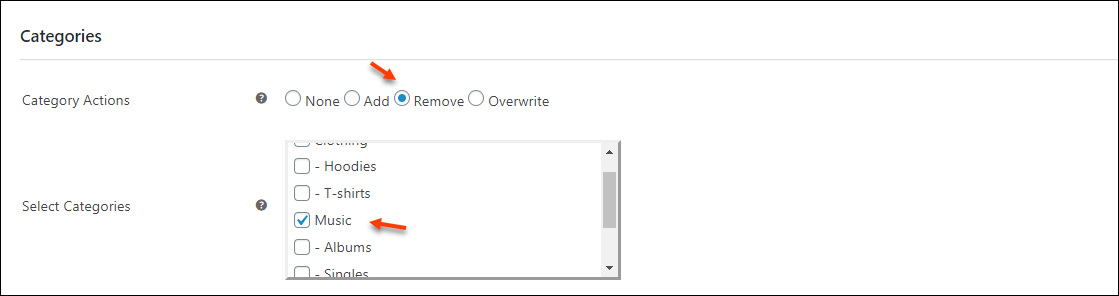
示例:從過濾的產品中刪除“音樂”類別。
更新後,產品將不再屬於“音樂”類別。
查看更新後的產品截圖,在音樂類別下(在前面的添加操作示例中):
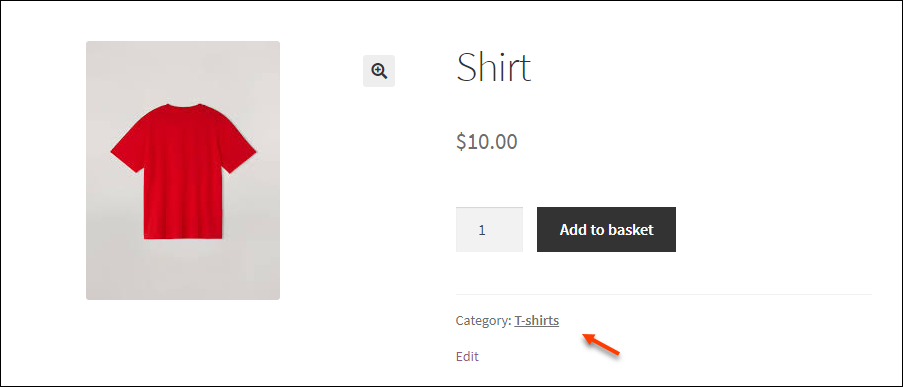
襯衫已從“音樂”類別中刪除。
覆蓋新類別
您可以通過刪除現有類別將一個或多個類別覆蓋到所有過濾的產品。 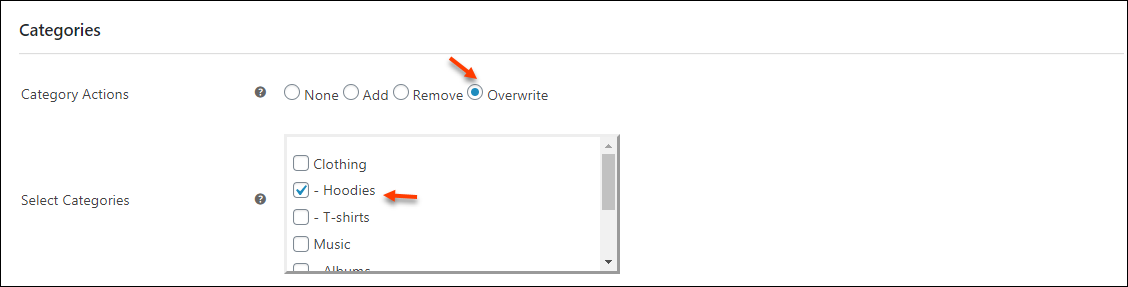
示例:將“帽衫”類別覆蓋到產品中。
更新後,所有被過濾的產品都將歸入“帽衫”類別。 檢查屏幕截圖:
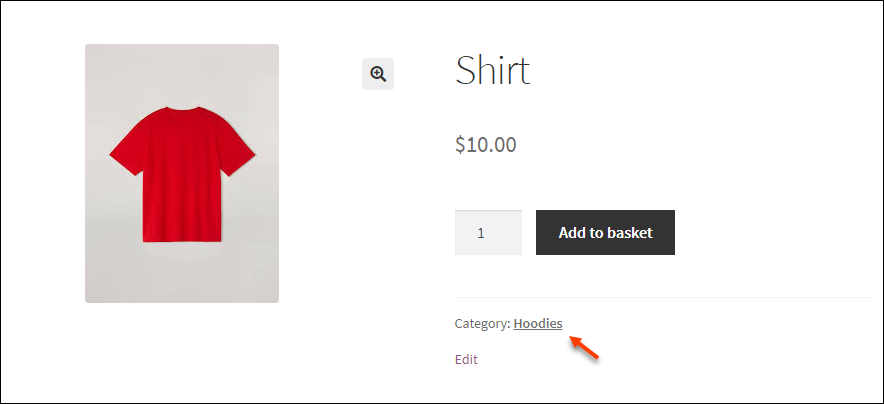
您還可以批量編輯以下產品屬性,並使用此插件進行批量刪除操作:
- 產品名稱
- 庫存單位
- 產品可見性
- 特色產品
- 航運類
- 描述動作和簡短描述動作
- 產品圖片和產品圖庫圖片操作
- 正常價格和銷售價格
- 管理庫存、庫存數量、允許延期交貨和庫存狀態
- 長度、寬度、高度和重量等尺寸
- 稅務狀況和稅級
第 4 步:安排批量編輯
您可以立即執行批量編輯或安排稍後進行。 如果您打算稍後安排執行,您可以設置執行所需的日期和時間。 除此之外,您還可以設置恢復更改的時間。 您可以設置執行批量編輯的時間段以及設置執行頻率,例如每天、每週或每月。 在這裡,您還可以創建一個日誌文件來存儲有關作業的所有信息。 在安排執行後單擊完成。
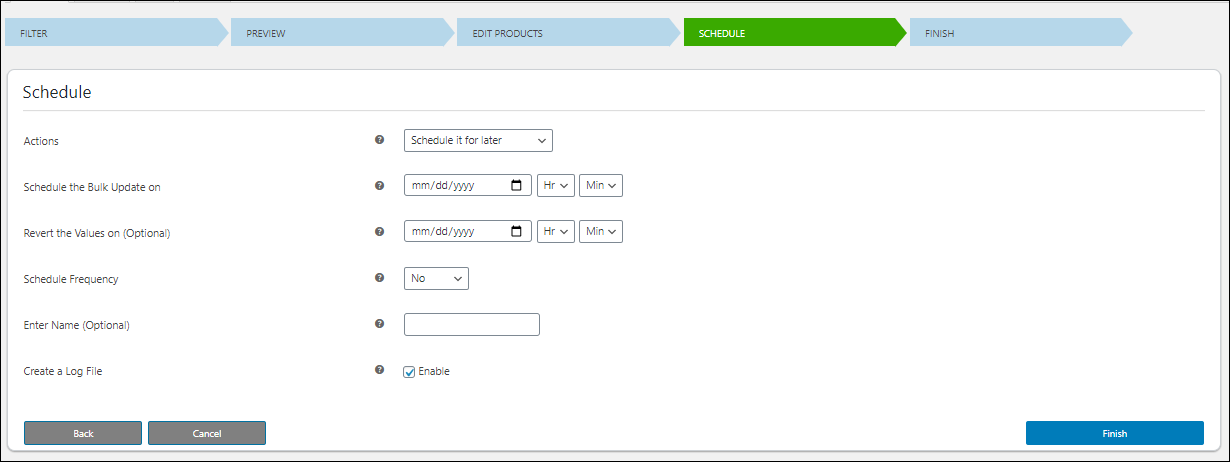
如果要撤消所做的更改,只需單擊一下即可。 或點擊“繼續”。
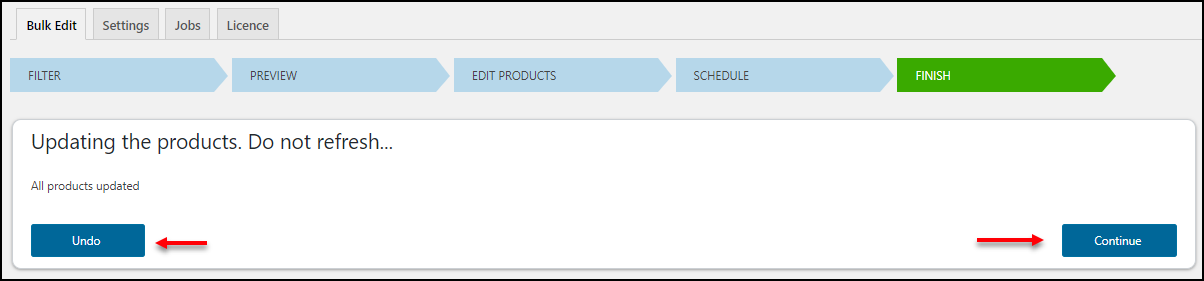
您可以在“作業”選項卡上檢查您創建的所有批量編輯作業。 每個作業有 7 個按鈕可用於編輯、複製、快速批量更新、恢復、刪除、取消和下載日誌文件。

要取消上次更新,請轉到過濾器選項卡並單擊撤消上次更新。
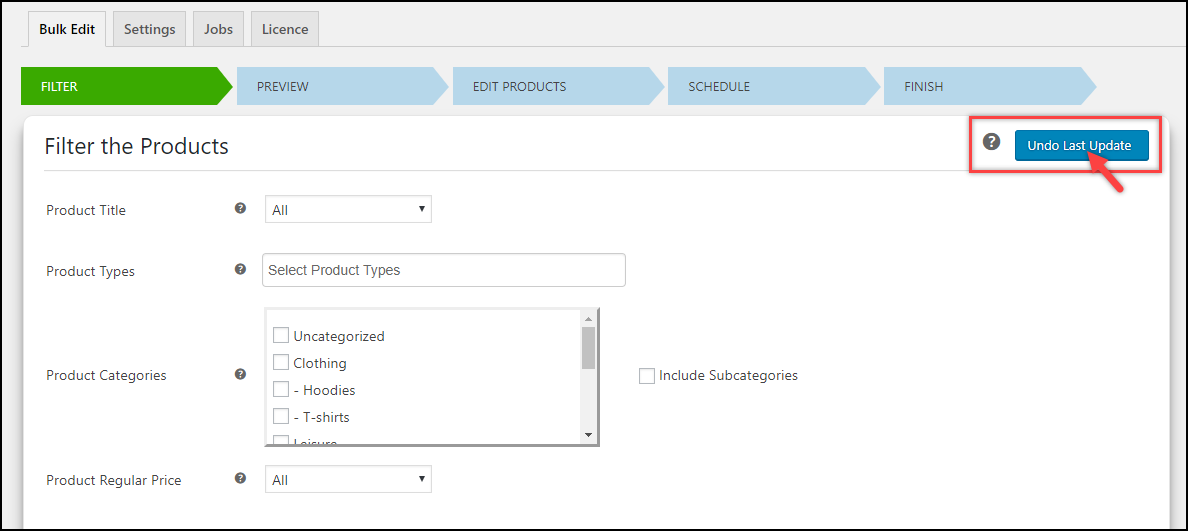
這是您可以使用 ELEX WooCommerce 高級批量編輯產品、價格和屬性插件批量更新產品類別的方法。
包起來
如果您只需要為少量產品添加產品類別,您可以使用 WooCommerce 批量編輯選項本身來完成。 但是,如果您想對 WooCommerce 商店中的產品類別執行高級批量編輯,您可以選擇一個高效的插件來完美地完成任務。 這些產品類別也可以通過配置特定類別的折扣來展示,這將有助於管理商店的庫存。
